
Чому з'являється напис?
Зазвичай повідомлення на екрані з'являється після відключення перевірки цифрового підпису драйверів. Перевірка може бути відключена самим користувачем вручну або деактивовано в збірці, якщо встановлюється неофіційна версія Windows 10.
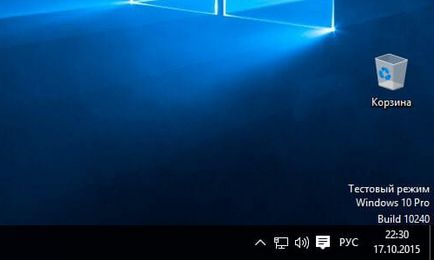
Найпростіший спосіб позбутися від повідомлення в кутку екрану - відключити тестовий режим, використовуючи командний рядок. Але це може бути чревате виникненням помилок в роботі обладнання і програм, які використовують непідписані драйвери. Тому якщо після відключення система почне функціонувати зі збоями, то слід запустити режим назад і прибрати тільки сам водяний знак.
відключення
Щоб виконати відключення, запустіть командний рядок з адміністраторськими повноваженнями.
- Клацніть правою кнопкою миші по «Пуску» або натисніть поєднання Win + X.
- Виберіть пункт «Командний рядок (адміністратор)».
- Виконайте «bcdedit.exe -set TESTSIGNING OFF».
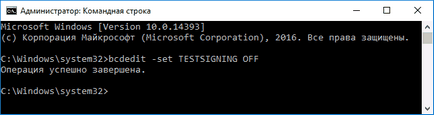
- У разі успішного виконання команди перезавантажте комп'ютер.
Якщо команда не виконується, то перезавантажте комп'ютер, зайдіть в BIOS і вимкніть Secure Boot.
Якщо після відключення тестового режиму в роботі програм або обладнання виникнуть проблеми, активуйте його назад, використовуючи команду «bcdedit.exe -set TESTSIGNING ON».
видалення напису
Якщо відключити режим не виходить, то просто приберіть напис в кутку робочого столу, щоб вона не перекривала корисний простір. Для досягнення мети можна використовувати кілька безкоштовних програм. Одна з перевірених утиліт називається Universal Watermark Disabler. Позбутися від напису з її допомогою можна в три етапи:
- Запустіть програму, натисніть «Install».
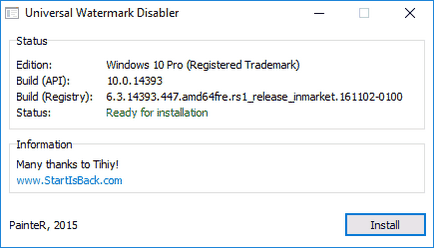
- Погодьтеся з тим, що програма буде використана на збірці, яка не була протестована (якщо таке попередження з'явиться).
- Натисніть «ОК» для перезавантаження.
Після перезапуску системи ви не побачите в кутку водяного знака, який розташовується поверх всіх вікон. Але за фактом система продовжить працювати в тестовому режимі, якщо ви не відключили його через командний рядок.